Ingreso a Mi OSEP
¿Cómo acceder al portal Mi OSEP?
En un navegador de internet debe hacer clic (1) en el siguiente enlace:
(1): Si ya tiene abierto SISAO, haga clic sobre el enlace con el botón derecho del mouse y ábralo en una ventana de incógnito o una ventana privada.
https://www.osep.mendoza.gov.ar/webapp_pri/action/index
o leer el siguiente código QR con su dispositivo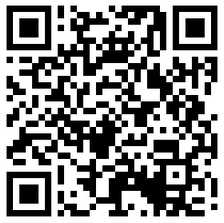
o ir(1) a osepmendoza.com.ar y seleccionar el botón "Ingresar"
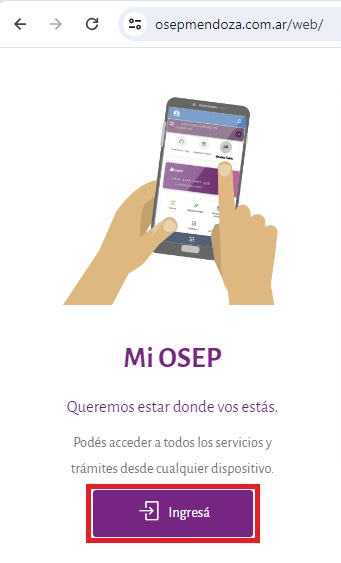
¿Cómo ingresar a Mi OSEP con usuario y contraseña?
Para ingresar a Mi OSEP se debe escribir usuario y contraseña respetando
mayúsculas y minúsculas. Luego se debe presionar el botón Ingresar.
Si aún no ha creado un usuario, vaya a Crear usuario (el siguiente apartado muestra la forma de crearlo).
Para acceder por primera vez se deben utilizar el usuario y la
contraseña que se inventaron cuando creó el usuario. La pantalla indicará los pasos a
seguir.

¿Cómo crear usuario de OSEP Mendoza?
Se debe ir al portal Mi OSEP. Allí presionar "Crear usuario":
Cada afiliado mayor de trece (13) años debe tener su propio usuario y contraseña para el portal Mi OSEP.
Video tutorial para la creación de usuario.
Si aún no se ha creado un usuario para ingresar se debe presionar el botón "Crear usuario":

En PC se muestra un enlace:

Importante: luego que ha solicitado la creación del usuario, debe ir al correo que declaró y abrir un mensaje con asunto "Cuenta de usuario de OSEP". Debe hacer clic donde se le solicita. Después de hacerlo quedará habilitado el usuario.
¿Por qué aparece "Las credenciales indicadas no son válidas"?
Porque se ha escrito usuario incorrecto o contraseña incorrecta.
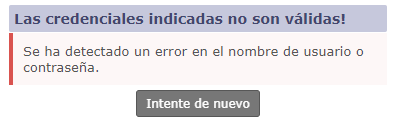
Cuando aparezca el mensaje "Las credenciales indicadas no son válidas" se debe presionar el botón "Intente de nuevo". Luego debe escribir el
usuario y la contraseña respetando mayúsculas y minúsculas. Para ver la contraseña que se escribe puede hacer clic sobre sobre el ojo  en casillero contraseña.
en casillero contraseña.
¿Cómo recuperar usuario y contraseña de OSEP Mendoza?
Debe ir al portal Mi OSEP. Y allí hacer clic sobre el renglón "¿Olvidó usuario o contraseña?".
Video tutorial para la recuperación de usuario y/o contraseña.
Si no recuerda su usuario o no recuerda su contraseña o no recuerda ninguno de los dos debe ir al portal Mi OSEP. Y allí hacer clic sobre el renglón "¿Olvido usuario o contraseña? "

En PC se muestra así:

Es necesario completar los datos solicitados y como respuesta se recibirá un correo electrónico.
En el correo recibido se verá el usuario escrito en letras más oscuras,
Para inventar una nueva contraseña ir un renglón más abajo. Hacer clic en el enlace.
En la misma pantalla se deberá escribir y repetir la nueva contraseña y presionar botón  . El sistema recordará las mayúsculas y minúsculas utilizadas.
. El sistema recordará las mayúsculas y minúsculas utilizadas.
Se recomienda tomar nota de usuario y contraseña remarcando aquellas letras que van en mayúsculas y resguardarlos en lugar seguro.
¿Aparece el mensaje "CUENTA BLOQUEADA"?
El mensaje "CUENTA BLOQUEADA" aparece cuando se ha creado el usuario y falta acceder al correo declarado. En el correo se debe ir al mensaje con asunto "Cuenta de usuario de OSEP". Se debe abrir y hacer clic para habilitar el usuario.
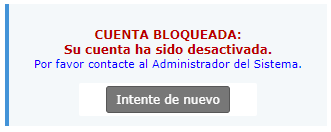
Solicitar cambio de la dirección de correo de seguridad de Mi OSEP.
Si en la recuperación se muestra una dirección de correo incorrecta o que no se usa más, se puede solicitar su modificación:
- en cada sede: contactando al Sector Informes o al referente de la sede e indicando el número de afiliado y la nueva dirección de correo.
- por correo: escribiendo a soporte_sistemas@osep.mendoza.gov.ar desde la nueva dirección de correo. En el email se debe indicar el número de afiliado y un teléfono de contacto.
Resumen de lo aprendido
- Se muestra cómo ingresar al portal Mi OSEP.
- Se ve el modo de crear el usuario si es la primera vez que ingresa.
- Se aprende cómo recuperar usuario y/o contraseña.
- Se muestra el mensaje cuando usuario o contraseña son incorrectos.
- Se repasa la forma de solicitar el desbloqueo de cuenta.
- Se mencionan los pasos para pedir el cambio de correo de seguridad.